مقدمه
به آموزش گام به گام ESP32CAM خوش آمدید! آیا به دنیای اینترنت اشیا (IoT) علاقه مندید و به دنبال افزودن توان خود در زمینه ویدئو هستید؟ در این راهنمای جامع، با ماژول ESP32CAM آشنا خواهیم شد. چه یک علاقمند، دانشجو یا یک توسعه دهنده مشتاق اینترنت اشیا باشید، این آموزش شما را با دانش و مهارت هایی که برای ایجاد پروژه های مرتبط نیاز دارید، آشنا می کند.
ما شما را در هر مرحله راهنمایی میکنیم؛ از راهاندازی ماژول ESP32CAM گرفته تا پیکربندی دوربین، گرفتن فریمهای ویدئویی و پخش آنها از طریق شبکه.
نکته: این آموزش حاوی نکات کلیدی متعددی است که عدم رعایت هریک از آنها، باعث می شود با خطا مواجه شود. بنابراین، کل آموزش را با دقت مطالعه نمائید.

آنچه در این آموزش یاد می گیرید
• دریافت تصویر از ESP32CAM
• تشخیص چهره با ESP32CAM
نکته: اگر قصد تشحیص چهره را دارید، باید نسخه های پایین تر پکیج ESP32 را در نرم افزار آردوینو نصب کنید. به عنوان مثال، نسخه های 1.6 و 2.0.4 برای این کار تست شده و مورد تایید هستند.
آشنایی با ESP32CAM
ESP32CAM یک برد توسعه قدرتمند و همه کاره است که میکروکنترلر ESP32 را با ماژول دوربین ترکیب می کند. این پلتفرم، برای ساخت پروژههای اینترنت اشیا که شامل پخش ویدئو باشد بسیار مفید است.
ماژول ESP32CAM با قابلیتهای Wi-Fi و بلوتوث داخلی ارائه میشود که آن را برای نظارت از راه دور، سیستمهای امنیتی و سایر کارهایی که نیاز به پخش ویدئو به صورت زنده و بی سیم دارند ایدهآل میکند.
امکانات ESP32CAM
• کوچکترین ماژول SoC (وای فای و بلوتوث)
• CPU سی و دو بیتی کم مصرف
• حداکثر کلاک 160 مگاهرتز، قدرت محاسباتی تا 600 DMIPS
• SRAM داخلی 520 کیلوبایت، 4MPSRAM خارجی
• پشتیبانی از UART/SPI/I2C/PWM/ADC/DAC
• پشتیبانی از دوربین های OV2640 و OV7670
• لامپ فلاش داخلی
• پشتیبانی از آپلود تصویر با WiFi
• پشتیبانی از کارت TF
• پشتیبانی از چند حالت sleep
• LwIp و FreeRTOS
• پشتیبانی از حالت های کاری STA/AP/STA+AP
• پشتیبانی از فناوری Smart Config/AirKiss
کاربردهای ESP32CAM
ESP32CAM طیف گسترده ای از ویژگی های پیشرفته و گزینه های سفارشی سازی را برای پخش ویدئو ارائه می دهد. در اینجا بعضی از کاربرد های متنوع این برد را به شما معرفی می کنیم:
• مسائل امنیتی: با به کار بردن چندین ماژول ESP32CAM می توانید یک سیستم امنیتی هوشمند بسازید.
• صنایع رباتیک: با ارسال تصاویر از طریق WiFi و پردازش آن در یک سخت افزار قدرتمند، شما می توانید این ماژول را در انواع پروژه های رباتیک به کار ببرید.
• IOT: شاید یکی از مواردی که در اجرای پروژه های IOT نتوان از آن چشم پوشی کرد استفاده از تصاویر باشد. ماژول ESP32CAM، به دلیل داشتن امکانات یک میکروکنترلر، در کنار وای فای، بلوتوث داخلی و دوربین، کاربردهای فراوانی در اجرای هوشمندسازی اماکن دارد.
• کاربردهای ترکیبی با استفاده از نرم افزارهای پردازش تصویر (مانند OPENCV): با استفاده از ESP32CAM، می توانید دنیای بی انتهای پردازش تصویر را به پروژه های خود بیافزایید.
معرفی پایه های ESP32CAM (Pinout)
این ماژول دارای 16 پین به شرح زیر است:
5V: اتصال به منبع تغذیه 5 ولت
GND: اتصال به زمین منبع تغذیه
GPIO2-16: پایه های ورودی و خروجی دیجیتال، به همراه قابلیت های جانبی از جمله:
• مبدل آنالوگ به دیجیتال (7 کانال)
• پروتکل ارتباطی SPI
• درگاه کارت حافظه
• UART
در تصویر زیر، می توانید پین اوت (Pinout) این ماژول را مشاهده کنید.
در استفاده از این ماژول، توجه داشته باشید که پین های مشخص شده با تگ زرد، برای اتصال کارت حافظه در نظر گرفته شده است. اگر از کارت حافظه استفاده می کنید، عملکردهای دیگر این پین ها غیر فعال خواهند بود.
لوازمی که به آن احتیاج دارید
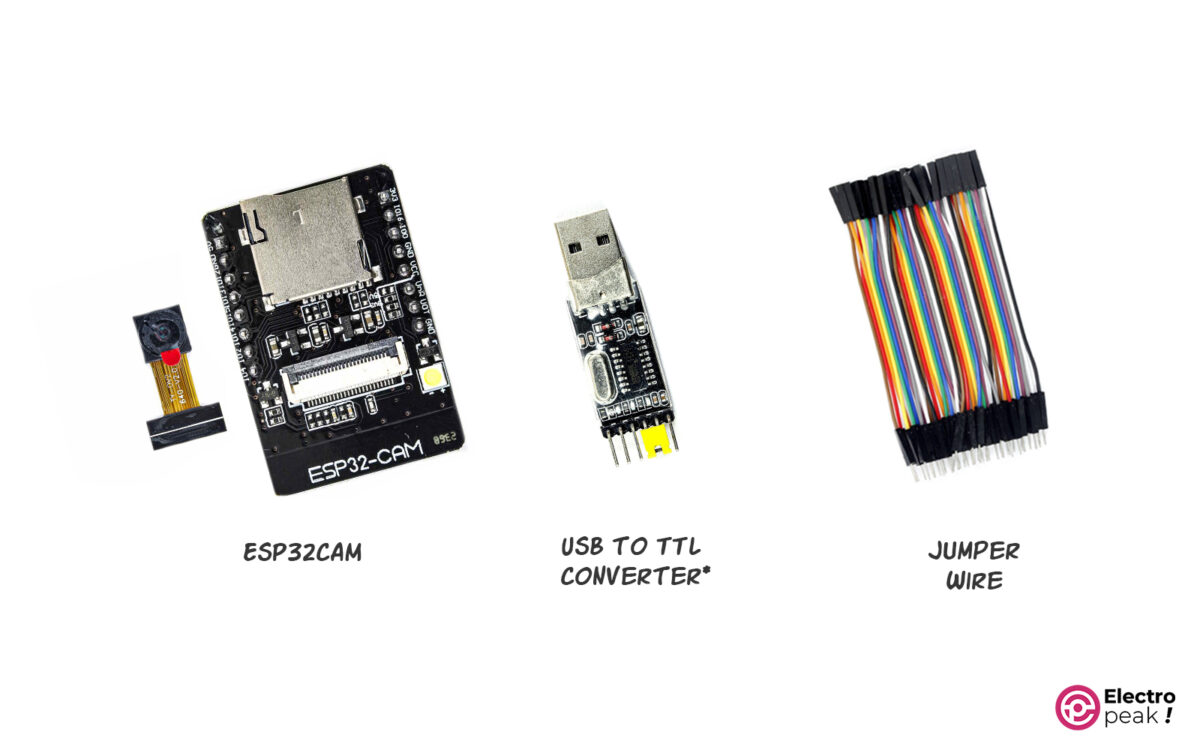
*: هر نوع مبدل USB به سریال که قابلیت کار با سطح 3.3 ولت را داشته باشد، می توانید به کار ببرید.
راه اندازی سرور استریم ویدئو با ESP32CAM
گام اول: سیم بندی
ماژول ESP32CAM، پورت USB ندارد. بنابراین نمی توانید آن را به صورت مستقیم به کامپیوتر وصل کنید. برای پروگرام کردن و ارتباط با پورت سریال این ماژول، باید مبدل USB به TTL را به کار ببرید. در تصویر زیر، نقشه سیم کشی بین این ماژول و تبدیل USB به TTL را نمایش داده ایم.
پایه های مبدل USB به TTL، از راست به چپ به شرح زیر است:
5V (قرمز)، VCC (نارنجی)، +3.3V (نارنجی)، TX (آبی)، RX (زرد)، GND (مشکی)
گام دوم: کد Video Streaming با استفاده از ESP32CAM
در این آموزش، برای کار با ماژول ESP32، از مثال موجود در کتابخانه آن استفاده می کنیم. گام های زیر را به تریتب انجام دهید.
1- نصب Add-on مربوط به ESP32: در صورت نیاز، راهنمای انجام این کار را در این لینک مطالعه کنید.
2- باز کردن مثال CameraWebServer.ino از مسیرِ Files-> Examples-> ESP32-> Camera
با باز کردن مثال اشاره شده، کد زیر برای شما به نمایش در می آید. توجه داشته باشید که این کد جهت اجرا، نیازمند چند تغییر جزئی است. این تغییرات را در قسمت توضیحات کد شرح خواهیم داد.
#include "esp_camera.h"
#include <WiFi.h>
//
// WARNING!!! PSRAM IC required for UXGA resolution and high JPEG quality
// Ensure ESP32 Wrover Module or other board with PSRAM is selected
// Partial images will be transmitted if image exceeds buffer size
//
// You must select a partition scheme from the board menu that has at least 3MB of APP space.
// Face Recognition is DISABLED for ESP32 and ESP32-S2, because it takes up from 15
// seconds to process a single frame. Face Detection is ENABLED if PSRAM is enabled as well
// ===================
// Select camera model
// ===================
//#define CAMERA_MODEL_WROVER_KIT // Has PSRAM
//#define CAMERA_MODEL_ESP_EYE // Has PSRAM
//#define CAMERA_MODEL_ESP32S3_EYE // Has PSRAM
//#define CAMERA_MODEL_M5STACK_PSRAM // Has PSRAM
//#define CAMERA_MODEL_M5STACK_V2_PSRAM // M5Camera version B Has PSRAM
//#define CAMERA_MODEL_M5STACK_WIDE // Has PSRAM
//#define CAMERA_MODEL_M5STACK_ESP32CAM // No PSRAM
//#define CAMERA_MODEL_M5STACK_UNITCAM // No PSRAM
#define CAMERA_MODEL_AI_THINKER // Has PSRAM
//#define CAMERA_MODEL_TTGO_T_JOURNAL // No PSRAM
//#define CAMERA_MODEL_XIAO_ESP32S3 // Has PSRAM
// ** Espressif Internal Boards **
//#define CAMERA_MODEL_ESP32_CAM_BOARD
//#define CAMERA_MODEL_ESP32S2_CAM_BOARD
//#define CAMERA_MODEL_ESP32S3_CAM_LCD
#include "camera_pins.h"
// ===========================
// Enter your WiFi credentials
// ===========================
const char* ssid = "Caferobot-2G";
const char* password = "caferobot.ir";
void startCameraServer();
void setupLedFlash(int pin);
void setup() {
Serial.begin(115200);
Serial.setDebugOutput(true);
Serial.println();
camera_config_t config;
config.ledc_channel = LEDC_CHANNEL_0;
config.ledc_timer = LEDC_TIMER_0;
config.pin_d0 = Y2_GPIO_NUM;
config.pin_d1 = Y3_GPIO_NUM;
config.pin_d2 = Y4_GPIO_NUM;
config.pin_d3 = Y5_GPIO_NUM;
config.pin_d4 = Y6_GPIO_NUM;
config.pin_d5 = Y7_GPIO_NUM;
config.pin_d6 = Y8_GPIO_NUM;
config.pin_d7 = Y9_GPIO_NUM;
config.pin_xclk = XCLK_GPIO_NUM;
config.pin_pclk = PCLK_GPIO_NUM;
config.pin_vsync = VSYNC_GPIO_NUM;
config.pin_href = HREF_GPIO_NUM;
config.pin_sscb_sda = SIOD_GPIO_NUM;
config.pin_sscb_scl = SIOC_GPIO_NUM;
config.pin_pwdn = PWDN_GPIO_NUM;
config.pin_reset = RESET_GPIO_NUM;
config.xclk_freq_hz = 20000000;
config.frame_size = FRAMESIZE_UXGA;
config.pixel_format = PIXFORMAT_JPEG; // for streaming
//config.pixel_format = PIXFORMAT_RGB565; // for face detection/recognition
config.grab_mode = CAMERA_GRAB_WHEN_EMPTY;
config.fb_location = CAMERA_FB_IN_PSRAM;
config.jpeg_quality = 12;
config.fb_count = 1;
// if PSRAM IC is present, init with UXGA resolution and higher JPEG quality
// for larger pre-allocated frame buffer.
if(config.pixel_format == PIXFORMAT_JPEG){
if(psramFound()){
config.jpeg_quality = 10;
config.fb_count = 2;
config.grab_mode = CAMERA_GRAB_LATEST;
} else {
// Limit the frame size when PSRAM is not available
config.frame_size = FRAMESIZE_SVGA;
config.fb_location = CAMERA_FB_IN_DRAM;
}
} else {
// Best option for face detection/recognition
config.frame_size = FRAMESIZE_240X240;
#if CONFIG_IDF_TARGET_ESP32S3
config.fb_count = 2;
#endif
}
#if defined(CAMERA_MODEL_ESP_EYE)
pinMode(13, INPUT_PULLUP);
pinMode(14, INPUT_PULLUP);
#endif
// camera init
esp_err_t err = esp_camera_init(&config);
if (err != ESP_OK) {
Serial.printf("Camera init failed with error 0x%x", err);
return;
}
sensor_t * s = esp_camera_sensor_get();
// initial sensors are flipped vertically and colors are a bit saturated
if (s->id.PID == OV3660_PID) {
s->set_vflip(s, 1); // flip it back
s->set_brightness(s, 1); // up the brightness just a bit
s->set_saturation(s, -2); // lower the saturation
}
// drop down frame size for higher initial frame rate
if(config.pixel_format == PIXFORMAT_JPEG){
s->set_framesize(s, FRAMESIZE_QVGA);
}
#if defined(CAMERA_MODEL_M5STACK_WIDE) || defined(CAMERA_MODEL_M5STACK_ESP32CAM)
s->set_vflip(s, 1);
s->set_hmirror(s, 1);
#endif
#if defined(CAMERA_MODEL_ESP32S3_EYE)
s->set_vflip(s, 1);
#endif
// Setup LED FLash if LED pin is defined in camera_pins.h
#if defined(LED_GPIO_NUM)
setupLedFlash(LED_GPIO_NUM);
#endif
WiFi.begin(ssid, password);
WiFi.setSleep(false);
while (WiFi.status() != WL_CONNECTED) {
delay(500);
Serial.print(".");
}
Serial.println("");
Serial.println("WiFi connected");
startCameraServer();
Serial.print("Camera Ready! Use 'http://");
Serial.print(WiFi.localIP());
Serial.println("' to connect");
}
void loop() {
// Do nothing. Everything is done in another task by the web server
delay(10000);
}
توضیحات کد
روند کلی کد به صورت زیر است.
1. بارگذاری کتابخانه های مورد استفاده
#include "esp_camera.h"
#include <WiFi.h>
2. انتخاب مدل دوربین:
در خط 16 الی 30، دوربین مورد نظر را انتخاب و آن را از حالت کامنت خارج کنید. در ماژول ESP32CAM ما، دوربین نصب شده بر روی ماژول، از نوع AI_THINKER است.
#define CAMERA_MODEL_AI_THINKER // Has PSRAM
3. بارگذاری کتابخانه camera_pins.h که نحوه اتصال پایه های دوربین به ESP32 را مشخص می کند.
#include "camera_pins.h"
4. تعریف شبکه وای فای مورد نظر: در این قسمت، نام شبکه وای فای (SSID) و رمز آن (password) را وارد کنید.
const char* ssid = "**************";
const char* password = "**************";
5. تعریف توابع راه اندازی سرور، صفحه وب و فلاش دوربین ماژول ESP32CAM
void startCameraServer();
void setupLedFlash(int pin);
6. تابع setuo()
• راه اندازی ارتباط سریال و فعال کردن پیام های debug
Serial.begin(115200);
Serial.setDebugOutput(true);
• تعریف پین های دوربین بر روی ESP32 بر اساس فایل camera_pins.h
camera_config_t config;
config.ledc_channel = LEDC_CHANNEL_0;
config.ledc_timer = LEDC_TIMER_0;
config.pin_d0 = Y2_GPIO_NUM;
config.pin_d1 = Y3_GPIO_NUM;
config.pin_d2 = Y4_GPIO_NUM;
config.pin_d3 = Y5_GPIO_NUM;
config.pin_d4 = Y6_GPIO_NUM;
config.pin_d5 = Y7_GPIO_NUM;
config.pin_d6 = Y8_GPIO_NUM;
config.pin_d7 = Y9_GPIO_NUM;
config.pin_xclk = XCLK_GPIO_NUM;
config.pin_pclk = PCLK_GPIO_NUM;
config.pin_vsync = VSYNC_GPIO_NUM;
config.pin_href = HREF_GPIO_NUM;
config.pin_sscb_sda = SIOD_GPIO_NUM;
config.pin_sscb_scl = SIOC_GPIO_NUM;
config.pin_pwdn = PWDN_GPIO_NUM;
config.pin_reset = RESET_GPIO_NUM;
• تنظیم پارامترهای دوربین و تصویر
config.xclk_freq_hz = 20000000;
config.frame_size = FRAMESIZE_UXGA;
config.pixel_format = PIXFORMAT_JPEG; // for streaming
//config.pixel_format = PIXFORMAT_RGB565; // for face detection/recognition
config.grab_mode = CAMERA_GRAB_WHEN_EMPTY;
config.fb_location = CAMERA_FB_IN_PSRAM;
config.jpeg_quality = 12;
config.fb_count = 1;
• فعال کردن دوربین
esp_err_t err = esp_camera_init(&config);
if (err != ESP_OK) {
Serial.printf("Camera init failed with error 0x%x", err);
return;
}
• اتصال به وای فای
WiFi.begin(ssid, password);
WiFi.setSleep(false);
• فعال کردن سرور
startCameraServer();
• چاپ آی پی ماژول ESP32CAM در درگاه سریال (در صورت موفقیت در فعالسازی دوربین و WiFi)
Serial.print("Camera Ready! Use 'http://");
Serial.print(WiFi.localIP());
Serial.println("' to connect");
گام سوم: پروگرام کردن ESP32CAM
قبل از پروگرام کردن برد، ابتدا نوع برد ESP32CAM را بر روی “AIThinker ESP32-CAM” تنظیم کنید.
سپس، تنظیمات “Flash Mode” را بر روی “DIO” قرار دهید.
همچنین، در بین گزینه های “Partition Scheme” گزینه “Huge APP” را انتخاب کنید.
در نهایت، پورت سریال را انتخاب کرده و بر روی دکمه پروگرام بزنید.
در صورتی که همه کار به صورت صحیح انجام شده باشد، آدرس آی پی ماژول ESP32 در پنجره سریال چاپ می شود.
این آدرس را در مرورگر باز کنید. صفحه زیر را مشاهده خواهید کرد.
برای هر بار پروگرام کردن برد ESP32CAM، باید پایه IO0 آن را به GND متصل کرده و سریال مانیتور را باز کنید. بادریت را بر روی 115200 تنظیم کرده و دکمه RST را بزنید. با این کار، متنی در سریال مانیتور چاپ میشود که در انتهای آن، خطوط زیر را باید مشاهده کنید.
(POWERON_RESET),boot:0x3 (DOWNLOAD_BOOT(UART0/UART1/SDIO_REI_REO_V2)) waiting for download
اگر این متون را مشاهده نکردید، سیم کشی ها را بررسی کنید. پس از پروگرام شدن، این سیم را از روی برد بردارید. سپس یکبار دکمه ریست را بزنید تا کد پروگرام شده اجرا شود.
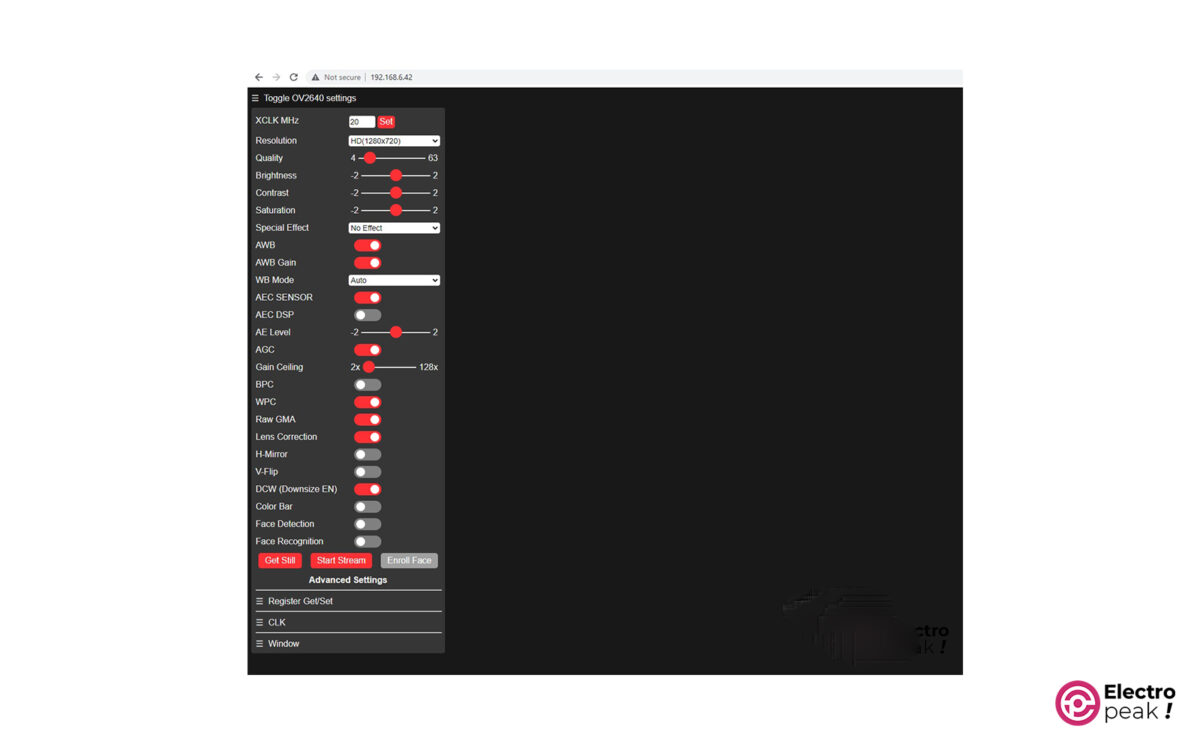
با زدن بر روی دکمه “Start stream،” تصویر دریافتی از ماژول ESP32Cam در صفحه نمایش داده می شود.
تشخیص چهره با ESP32CAM
برای تشخیص چهره، ابتدا رزولوشن تصویر را روی QVGA قرار دهید و سپس گزینه های Face detection و Face recognition را تیک بزنید.
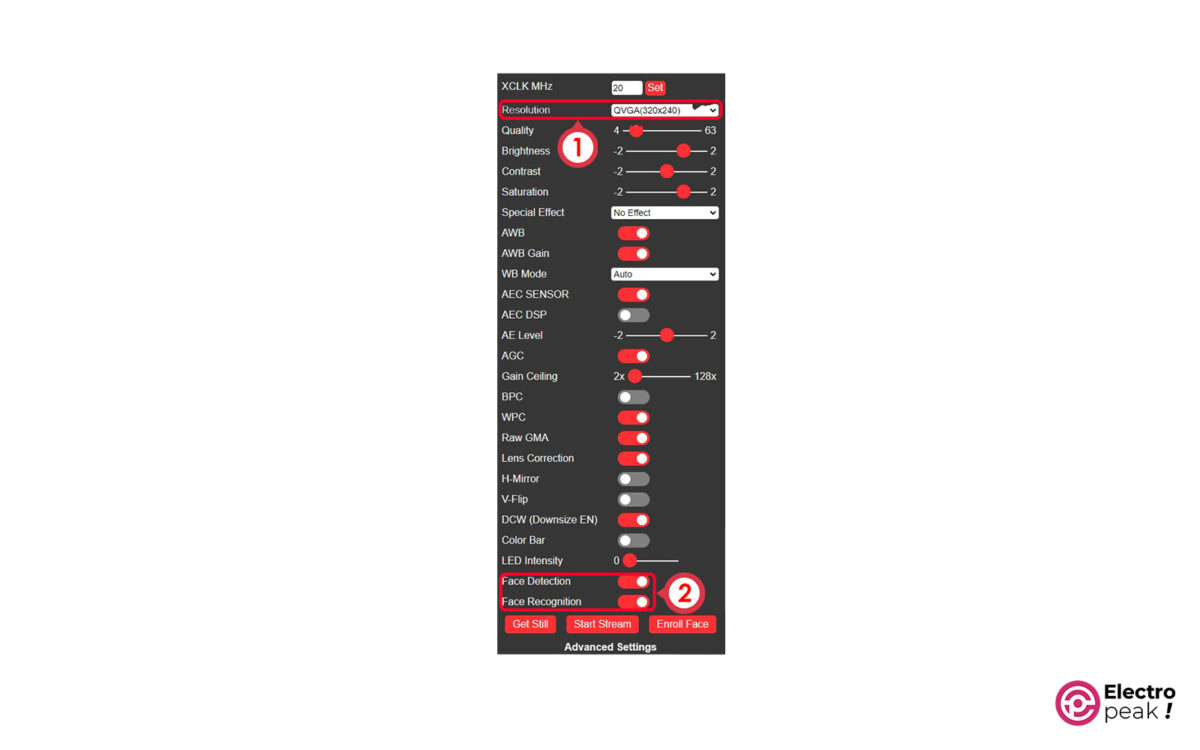
حال تصویری مشابه تصویر زیر را مشاهده خواهید کرد. در این تصویر، صورت فرد توسط ESP32CAM تشخیص داده شده است.
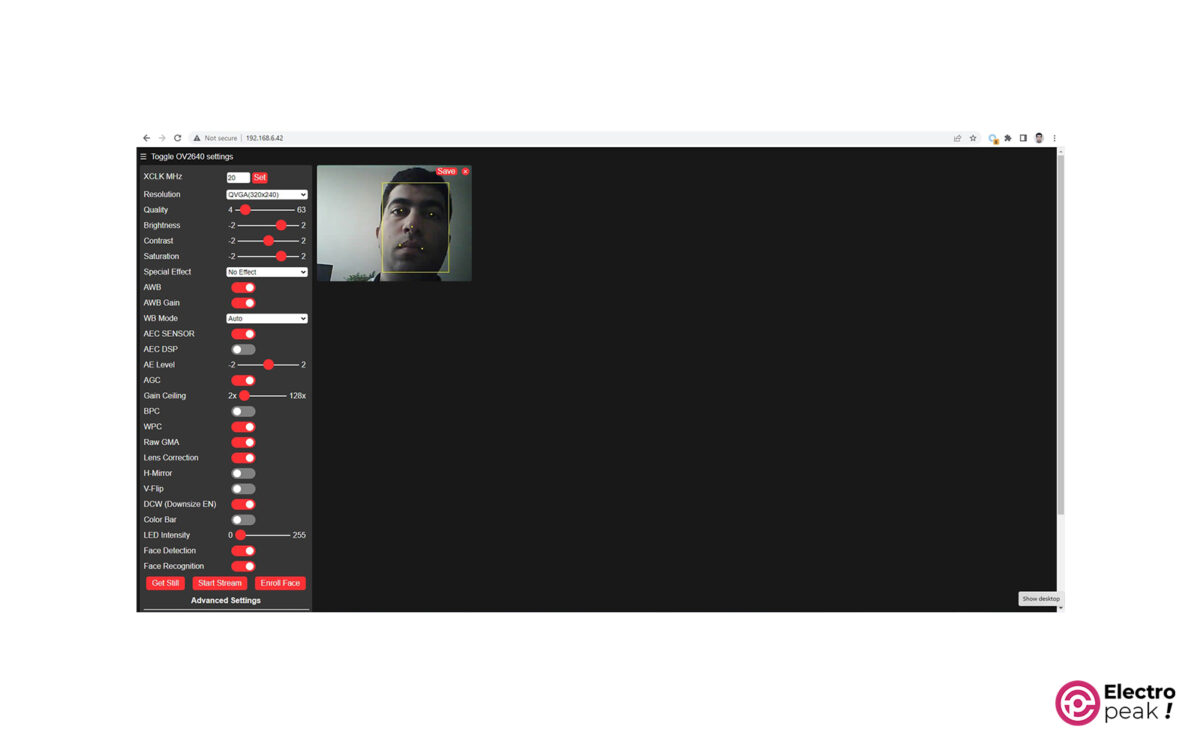
رفع مشکلات احتمالی ESP32 Video Streaming
1- پروگرام نشدن برد ESP32CAM
برای رفع این خطا، موراد زیر را بررسی کنید.
• سیم کشی را چک کنید.
• اگر مبدل USB به TTL شما امکان انتخاب بین 5 و 3.3 ولت دارد، آن را در وضعیت 3.3 ولت قرار دهید.
• ولتاژ خروجی مبدل را با استفاده از ولتمتر اندازه گیری کنید. نباید کمتر از 5 ولت باشد.
• در انتخاب نوع برد و دوربین دقت داشته باشید.
• قبل از هر بار پروگرام کردن برد، پایه IO0 را با پایه GND متصل کرده و دکمه RST را بزنید.
2- چاپ عبارت “Brownout detector was triggered”
در صورتی که این عبارت به شکل مرتب در پورت سریال چاپ می شود، موارد زیر را امتحان کنید:
• استفاده از کابل USB کوتاهتر (با سیمهای داده)
• اتصال به پورت USB دیگر کامپیوتر و یا هاب USB با منبع تغذیه خارجی
3- خطای “Sketch too big”
در صورت وقوع این خطا، احتمالاً “Partition Scheme” خود را بر روی “Big APP” قرار نداده اید. این مورد را اصلاح و مجدداً پروگرام کنید.
4- خطای ناشی از آنتن دهی ضعیف WiFi
در صورتی که فاصله شما از دستگاه روتر زیاد باشد و به خوبی نتوانید به شبکه وای فای متصل شوید، لازم است از آنتن خارجی کمک بگیرید. برای اینکار، باید مقاومت 0 کیلواهم قرار گرفته در کنار پورت آنتن ماژول ESP32CAM را جابجا کنید.
جهت استفاده از آنتن خارجی، مقاومت علامت زده شده باید جدا شده و به صورت عمود بر آن لحیم شود (تصویر زیر).
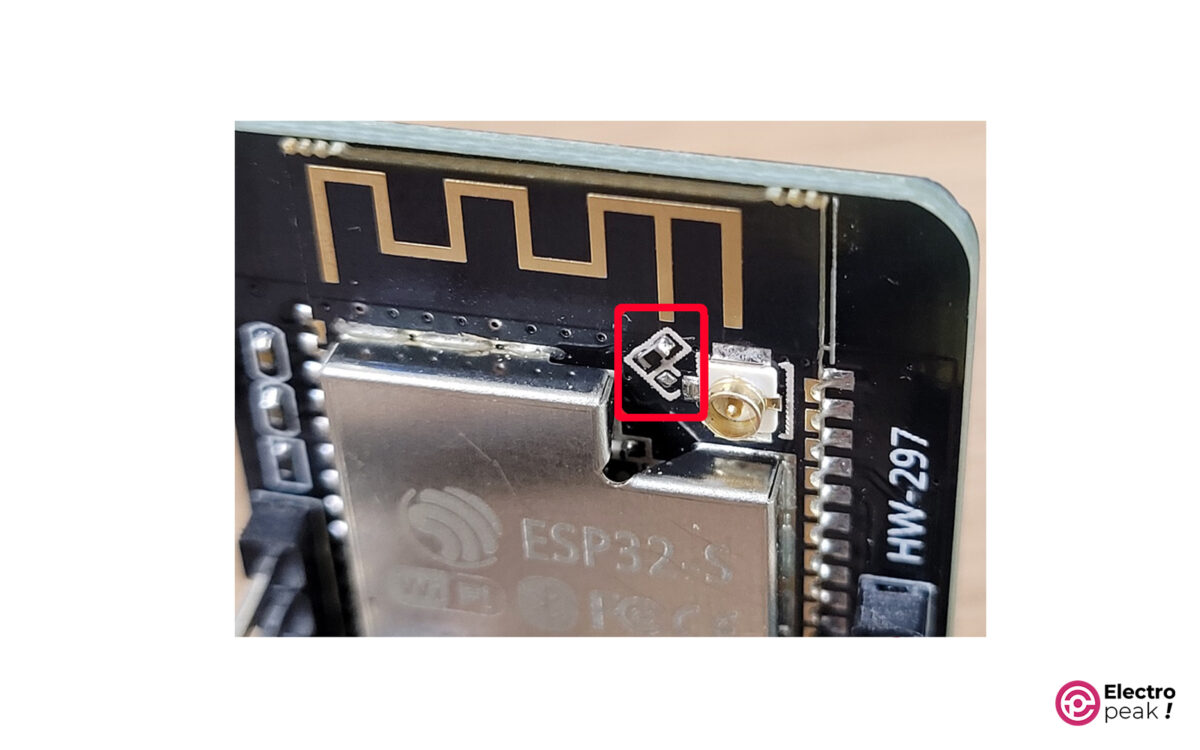
5- نمی توانم صفحه وب سرور را باز کنم
اگر ESP32Cam شما در درگاه سریال مانیتور، آی پی آدرس را چاپ می کند ولی نمی توانید آن را در مرورگر خود باز کنید، احتمالاً به صورت همزمان با چندین tab مرورگر سعی در اتصال به وب سرور را دارید. در حال حاضر، امکان اتصال تنها یک Client به وب سرور ESP32CAM وجود دارد.
6- تصویر با تاخیر همراه است
در صورت مشاهده تاخیر در به روز رسانی تصویر، می توانید راهکارهای زیر را امتحان کنید.
• اتصال ماژول ESP32CAM به منبع تغذیه 5 ولت جداگانه
• کوچکتر کردن رزولوشن تصویر
• استفاده از آنتن خارجی
یک گام جلوتر
در این آموزش، با ماژول کاربردی ESP32CAM آشنا شدید. با استفاده از کد موجود در کتابخانه ESP32، تصاویر دریافتی از دوربین را بر روی صفحه وب سرور آپلود کردیم. و در صفحه وب، امکان تنظیم پارامترهای مختلفی وجود دارد که شما با بعضی از آنها آشنا شدید.
ماژول ESP32CAM، یک سیستم تصویری ارزان قیمت و کاربردی است که می توانید آن را در زمینه ها و کاربردهای مختلفی به کار ببرید. در اینجا، بعضی از کارهایی را که می توانید با این ماژول انجام دهید به شما معرفی می کنیم.
• ربات نگهبان: ربات متحرک نگهبان که با چرخ های خود در محیط گشت می زند و تصویر محیط را ضبط و ارسال می کند.

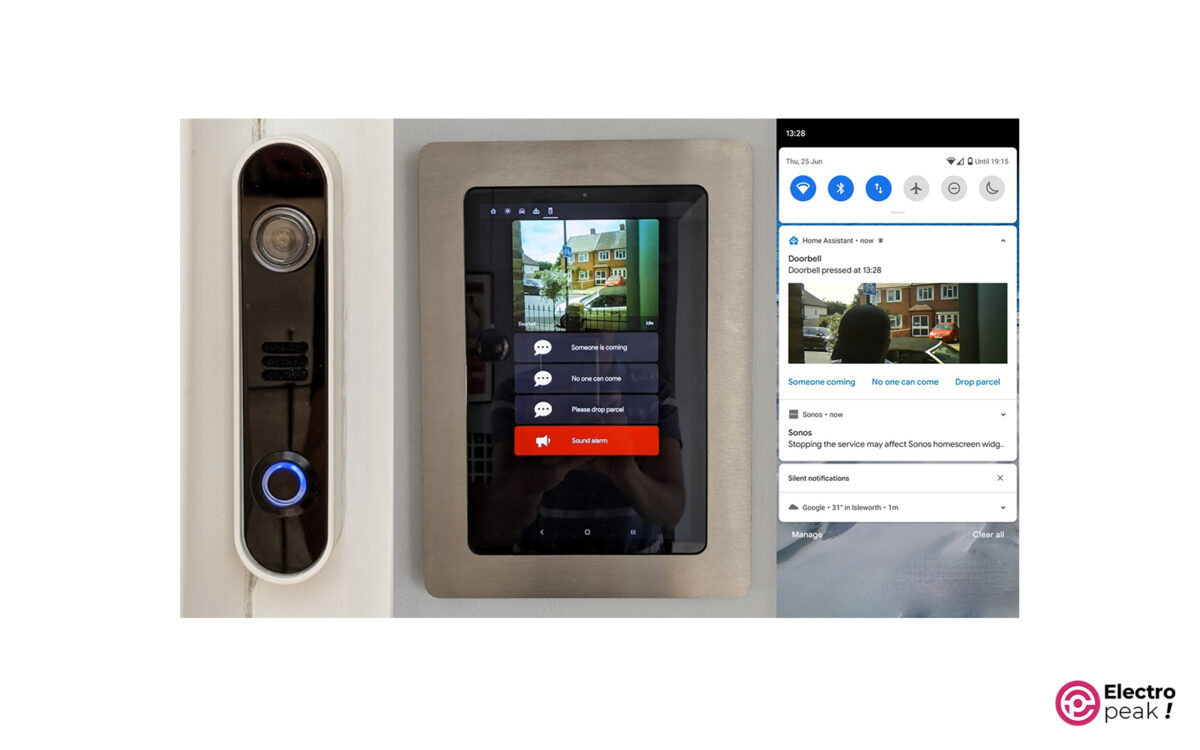




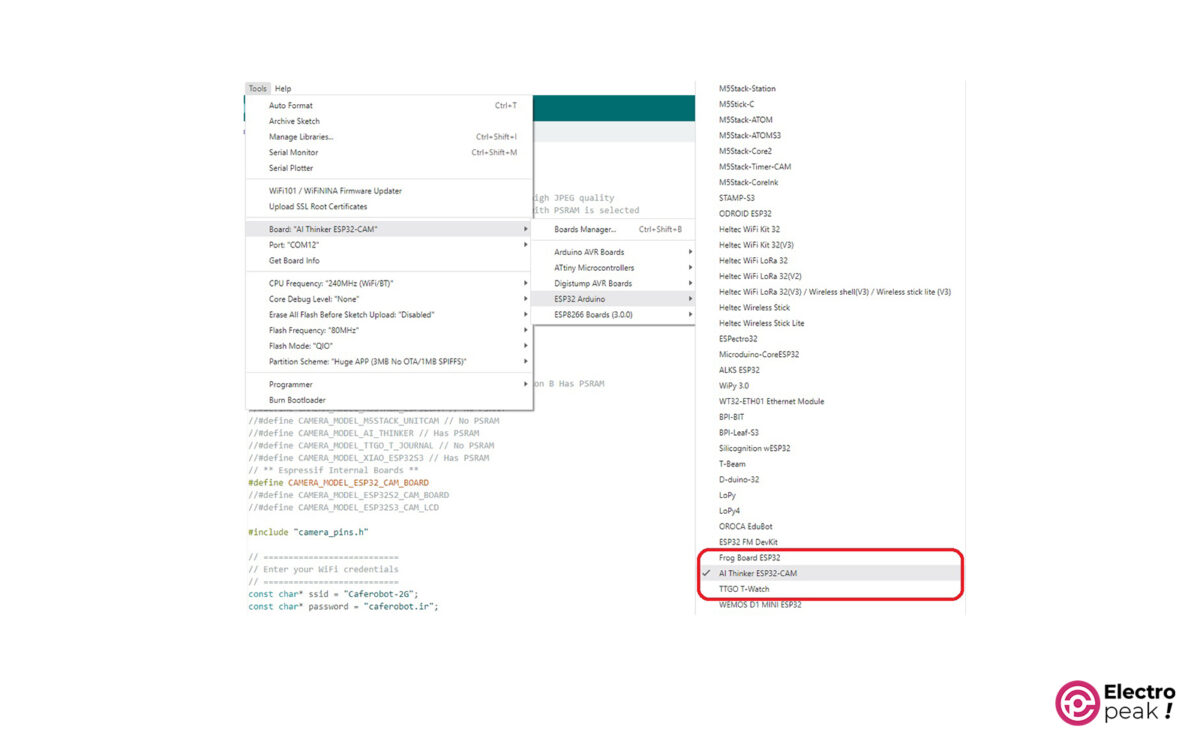
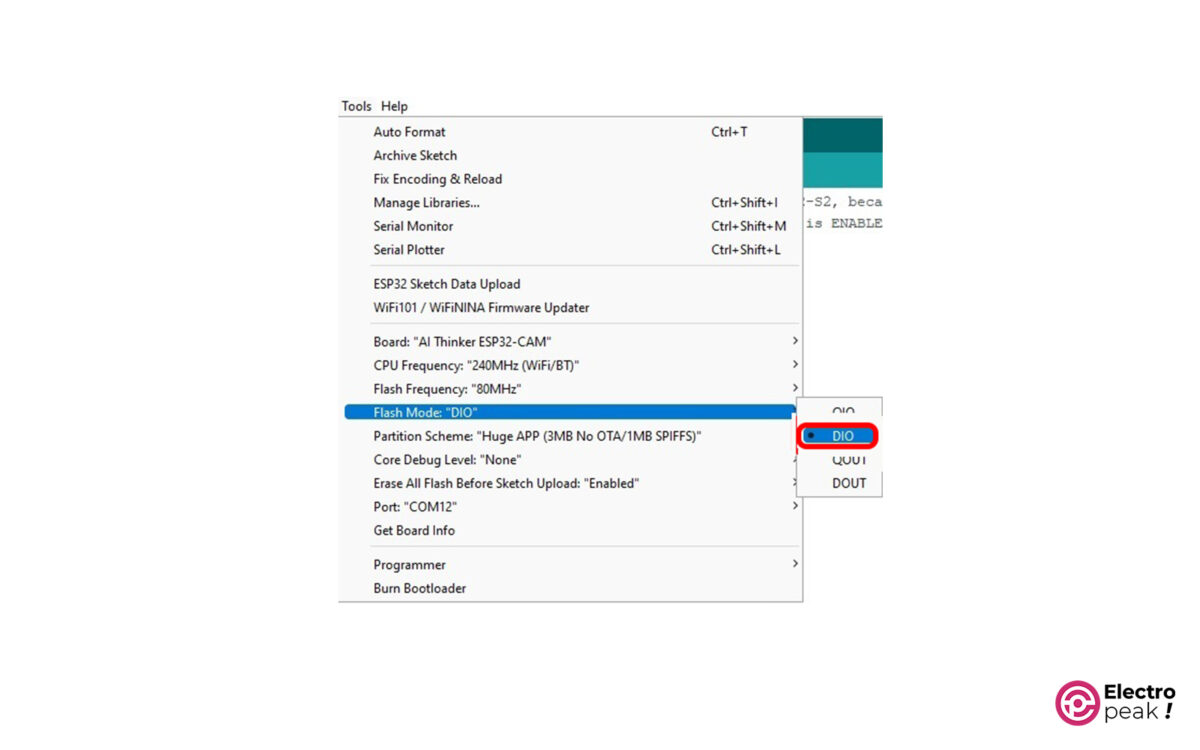
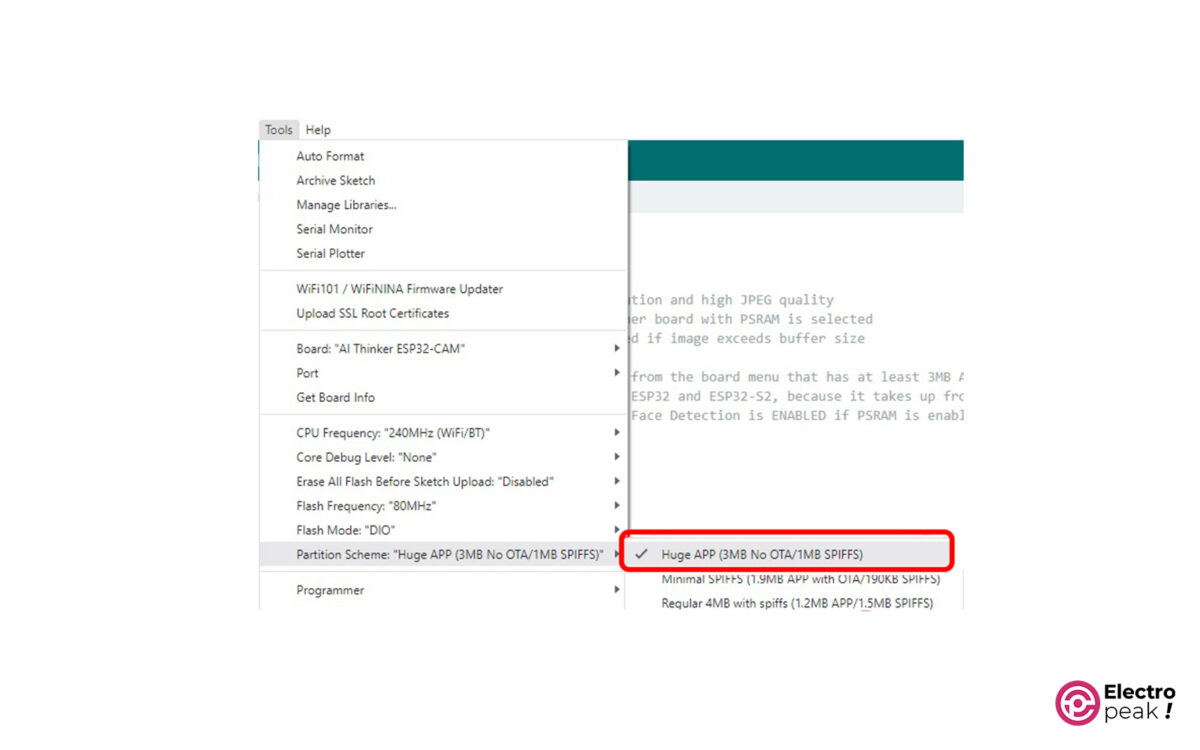
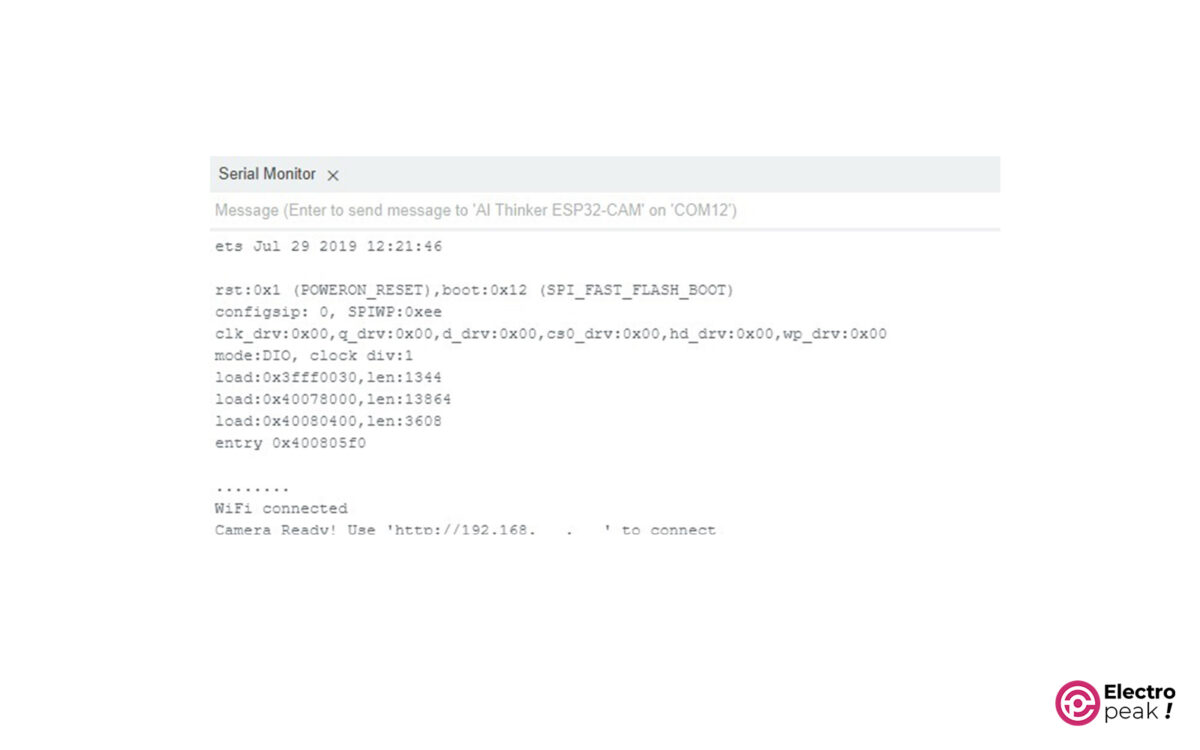

Comments (46)
با سلام
این راهنما یک اشکال دارد و من برای پیدا کردن آن نزدیک ۳ ساعت با اسیلوسکوپ تمام پایه ها و سیگناها را چک کردم تا بالاخره با این توضیح در یکی از سایتها، این اشکال را پیدا کردم:
Some ESP32-CAM boards have that pin near the big LED labeled “GND/R”. This is where most tutorials and posts say to connect the ground from the serial board. This will NOT work because that pin is not a ground. Use any of the other real GND pins and assuming you’re doing the other stuff correctly then everything should work.
بنا بر این در بخش «گام اول: سیم بندی» عکس باید تغییر کند. سیم GND نباید به پایه GND/R وصل شود. بلکه باید به پایه GND وصل شود.
در این صورت با ریست ESP32، در ترمینال سریال، وضعیت بوت شدن CPU دیده می شود.
برای آپلود کردن، باید پایه IO0 به GND وصل بماند. در این وضعیت، ریست کردن برد عبارت waiting for download را در ترمینال سریال نشان می دهد. در این حالت می توان آپلود برنامه را انجام داد. بعد ارتباط IO0 به GND قطع شود تا با ریست دوباره، برنامه آپلود شده اجرا گردد.
با سلام
ممنون بابت نظر شما، آموزش اصلاح می شود.
سلام خسته نباشید من کد که آپلود کردم این خط#include “camera_pins.h” را برایم خطا گرفت بعد کتاب خانه اش را جستوجو کردم ولی نبود ممنون میشم راهنماییم کنید
با سلام
در گام دوم، بخش دوم اعلام شده است (2- باز کردن مثال CameraWebServer.ino از مسیرِ Files-> Examples-> ESP32-> Camera)
باید پروژه را باز کنید. وقتی از مثال باز کنید فایل camera_pins.h را نیز همراه پروژه باز میشود و دیگر به شما ارور داده نمیشود.
سلام خسته نباشید
من بعد اینکه همه کار هارو کردم و پروگرام کردم وقتی دکمه ریست رو میزنم توی قسمت مانیتور این ارور رو میده
E (488) camera: Camera probe failed with error 0x105(ESP_ERR_NOT_FOUND)
Camera init failed with error 0x105
با سلام
در این شرایط به نظر میرسد که دوربین را به درستی پیدا نمیکند.
پیشنهاد میکنم 2 مورد را بررسی کنید.
1. دوربین را از برد جدا کنید و دوباره وصل کنید ( احتمال دارد کانکشن ها به درستی وصل نشده باشند).
2. در بخش تنظیمات نوع میکرو انتخابی دقت کنید تا مدل درست را انتخاب کنید (در صورت انتخاب مدل اشتباهی این ارور را مشاهده میکنید)
در صورتی که همه این موارد را بررسی کردید و همچنان مشکل پا برجا بود و از زمان تحویل دوربین به شما کمتر از یک هفته میگذرد می توانید درخواست مرجوعی ثبت کنید تا توسط بخش فنی بررسی شود.
برای منم همین میگوید هر کاری کردم درست نشد
در صورتی که این مشکل با موارد بالا حل نشد این احتمال وجود دارد که یا دوربین مشکل داشته باشد یا پین های ارتباطی روی برد دچار مشکل شدن.
در صورتی که در مهلت تست یک هفته ای خود هستید میتوانید از اکانت خود بخش درخواست مرجوعی درخواست خود را ثبت بنمایید.
من این ارور را داشتم، داخل کد قسمت Select camera model، خط #define CAMERA_MODEL_AI_THINKER // Has PSRAM رو آنکامنت کردم و //#define CAMERA_MODEL_WROVER_KIT // Has PSRAM رو کامنت کردم درست شد.. لطفا به آموزش اضافه بشه.
در ضمن مراحل پروگرم کردن به طور مشخص این هست: ابتدا زمین کردن پایه IO0 (زمین کنار پایه مدنظر است، چون ظاهرا زمینهای این برد با هم فرق دارند!)، سپس زدن دکمه ریست تا در سریال مانیتور ready to download نوشته شود. سپس آپلود برنامه، سپس قطع پایه IO0 از زمین و فشردن دکمه ریست. حال برنامه اجرا میشود.
سلام خسته نباشید
من تازه این برد رو تهیه کردم نمیدونم چه کدی بهش وصل هست وایفای من بهش وصل میشه ولی تنظیمات روتر نداره کنجکاوم بدونم قبل از خرید چه کدی روش آپلود هست
شما میدونین چیه ؟
باسلام
این برد ها اکثرا خام هستن و چیز خاصی بر رویش نیست و شما باید ابتدا با استفاده از کدی که قرار داده شده است برد را پروگرام کنید. تا زمانی که ssid و pass مربوط به wifi خود را داخل کد نگذارید ماژول به wifi شما وصل نمیشود و در سریال مانیتور به شما اعلام میکند که به چه IP وصل شده.
در مورد اینکه میگین باید پسورد خودم کانون داغ همراهم رو روی اون آپلود کنم این رو بگم که برد به گوشیم وصل نیست من به برد وصل شدم یعنی من وایفای روشن کردم بدون هیچ رمزی بهش وصل شدم
فکر کردم این کدی که روش آپلود شده فقط برای تست برد هست یعنی هیچ عملیاتی روش برنامه نویسی نشده این شد که گفتم از شما بپرسم
به چه اسمی بهش وصل شدید؟؟ در این باره نظری ندارم، همیشه خود فرد این پروژه را بر روی ماژول آپلود میکند تا برایش کار کند. حالا اینکه شرکت تولید کننده آمده باشد و یک کد تست آپلود کرده باشد یک چیز جدید می باشد.
سلام جناب هر کاری کردم نشد این خطا برام میاد راه حلی دارید؟
لطفاً جواب سئوالمو بدید
Arduino: 1.8.19 (Windows 10), Board: “AI
Thinker ESP32-CAM, 240MHz (WiFi/BT), DIO, Huge APP (3MB No OTA/1MB SPIFFS), 40MHz, None, Disabled”
Sketch uses 1044873 bytes (33%) of program storage space. Maximum is 3145728 bytes.
Global variables use 60304 bytes (18%) of dynamic memory, leaving 267376 bytes for local variables. Maximum is 327680 bytes.
esptool.py v4.6
Serial port COM1
Connecting………………………………..
A fatal error occurred: Failed to connect to ESP32: No serial data received.
For troubleshooting steps visit: https://docs.espressif.com/projects/esptool/en/latest/troubleshooting.html
the selected serial port For troubleshooting steps visit: https://docs.espressif.com/projects/esptool/en/latest/troubleshooting.html
does not exist or your board is not connected
Error opening serial port ‘COM6’. (Port busy)
This report would have more information with
“Show verbose output during compilation”
option enabled in File -> Preferences.
با سلام،
این مورد به صورت نکته در آموزش آورده شده است.
سریال مانیتور را باز کنید و بر روی 115200 قرار بدهید.
پایه IO0 را به GND وصل کنید و یک بار ریست را بزنید. باید متن
(POWERON_RESET),boot:0x3 (DOWNLOAD_BOOT(UART0/UART1/SDIO_REI_REO_V2)) waiting for downloadرا مشاهده کنید. در صورت عدم مشاهده این خط یعنی جایی در سیم کشی دچار مشکل شده اید.
در صورتی که این متن دریافت شد سریال مانیتور را ببندید و بدون هیچ تغییری میکرو را پروگرام بکنید.
سلام رویcif میزنم و face detection, face recognition و میزنم پیغام please select CIF or lower res before enabling this feature میده و رزولوشن کمتر میکنم تشخیص چهره انجام نمیده لطفا راهنمایی کنید
با سلام
تا جایی که خاطرم هست ابتدا باید از Enroll برای پردازش چهره استفاده بکنید سپس آماده پردازش میشود.
همچنین برای بهتر عمل کردن این سیستم پیشنهاد میکنم کیفیت را پایین تر ببرید که فشار کمی برای پردازش بر روی ماژول باشد.
سلام میخواستم ببینم میشه از چند تا دوربین توی یک برنامه همزمان استفاده کرد؟
با سلام
متاسفانه این میکروکنترلر فقط از یک دوربین پشتیبانی میکند و بیشتر نمیتوانید به آن وصل بکنید
برای کار های پیچیده تر پیشنهاد میکنم به سراغ رزبری پای یا سایر لینوکس برد ها بروید.
سلام مهندس
آیا میشه کد نویسی با ویندوز انجام بشه ولی تصویر با موبایل دیده بشه
با سلام
خروجی تصویر تحت وب می باشد. شما با هر وسیله ای که به شبکه داخلی خود وصل بشوید و قابلیت اجرا کردن صفحه های وب را داشته باشد (مروگر) می توانید تصویر خروجی را مشاهده بکنید.
در نهایت برای گوشی نیز کافی است مروگر گوشی خود را باز بکنید و آدرس IP که داخل سیستم میزدید را داخل گوشی بزنید و صفحه برای شما لود میشود.
سلام خسته نباشید من با استفاده از کابل TTL میخوام به دستگاه وصل شم اما ارور زیر رو دارم چندین بار تست کردم برنامه های مختلف و تست کردم و اکثر منابع رو رفتم گشتم و باز هم موقع آپلود این ارور رو دارم میشه راهنمایی کنید.
A fatal error occurred: Failed to connect to ESP32: No serial data received.
For troubleshooting steps visit: https://docs.espressif.com/projects/esptool/en/latest/troubleshooting.html
با سلام
توضیحات آموزش را مطالعه کرده باشید به صورت نکته اعلام شده است. قبل از پروگرام کردن سریال مانیتور را باز بکنید و بادریت را بر روی 115200 قرار بدهید.
سپس دکمه ریست را بزنید و بررسی بکنید که ماژول باید اطلاعاتی برای آماده بودن برای پروگرام برای شما ارسال بکند (سیم IO0 را حتما از قبل به GND وصل کرده باشید)
در صورتی که اطلاعاتی دریافت نکردید. سیم کشی خود را بررسی بکنید و از سالم بودن ماژول USB-TTL خود اطمینان حاصل بکنید.
سلام خسته نباشید من یک کابل TTL از فروشگاه تهیه کردم و تماما مثل شما پیش رفتم اما ارور زیر رو دارم داخل Output:
Sketch uses 1054681 bytes (33%) of program storage space. Maximum is 3145728 bytes.
Global variables use 60500 bytes (18%) of dynamic memory, leaving 267180 bytes for local variables. Maximum is 327680 bytes.
esptool.py v4.6
Serial port COM5
Connecting………………………………..
A fatal error occurred: Failed to connect to ESP32: No serial data received.
For troubleshooting steps visit: https://docs.espressif.com/projects/esptool/en/latest/troubleshooting.html
و داخل serial monitor وقتی که ریست میکنم دستگاه رو این رو نمایش میده:
[0;32mI (101) boot: End of partition table[0m
[0;32mI (106) boot_comm: chip revision: 3, min. application chip revision: 0[0m
[0;32mI (113) esp_image: segment 0: paddr=0x00010020 vaddr=0x3f400020 size=0x1d2048 (1908808) map[0m
[0;32mI (849) esp_image: segment 1: paddr=0x001e2070 vaddr=0x3ffbdb60 size=0x04d3c ( 19772) load[0m
[0;32mI (857) esp_image: segment 2: paddr=0x001e6db4 vaddr=0x40080000 size=0x00400 ( 1024) load[0m
[0;32mI (858) esp_image: segment 3: paddr=0x001e71bc vaddr=0x40080400 size=0x08e54 ( 36436) load[0m
[0;32mI (880) esp_image: segment 4: paddr=0x001f0018 vaddr=0x400d0018 size=0x9df74 (647028) map[0m
[0;32mI (1127) esp_image: segment 5: paddr=0x0028df94 vaddr=0x40089254 size=0x0b6a0 ( 46752) load[0m
[0;32mI (1159) boot: Loaded app from partition at offset 0x10000[0m
[0;32mI (1159) boot: Disabling RNG early entropy source…[0m
�
SD Size: 1884MB OK
PSRAM OK
ESP32-CAM-MB
یعنی شما پایه IO0 را به GND وصل نکردید. برای همین وارد مود پروگرام نمیشوید.
سلام علت ای پی ندادن چی میتونه باشه ؟؟؟؟
تمام تنظیمات سیم و نرم افزاری اوکی کردم
rst:0x3 (SW_RESET),boot:0x13 (SPI_FAST_FLASH_BOOT)
> configsip: 0, SPIWP:0xee
clk_drv:0x00,q_drv:0x00,d_drv:0x00,cs0_drv:0x00,hd_drv:0x00,wp_drv:0x00
mode:DIO, clock div:2
load:0x3fff0030,len:4604
ho 0 tail 12 room 4
load:0x40078000,len:15468
load:0x40080400,len:4
ho 8 tail 4 room 4
load:0x40080404,len:3180
entry 0x400805b8
صفحه سریال مانیتور رو همین ارور درجا میزنه
با سلام
تنظیمات psram را فعال بکنید.
تغذیه ماژول را بررسی بکنید.
یک بار از طریف esptool دستور erase_flash را بزنید تا ماژول به صورت کامل فلش بشود و دوباره برد را پروگرام بنمایید.
متاسفانه جواب نداد تغذیه ماژول رو 3.3 ولت قرار دادم بازم نشد مودمم برای اتصال چک کردم حتی هرتز وای فای تنظیم کردم نمیدونم مشکلش کجاس
ممنون مشکل به 5v وصل کردم جواب داد
esptool.py v4.5.1
Serial port COM8
A fatal error occurred: Could not open COM8, the port doesn’t exist
Failed uploading: uploading error: exit status 2
با سلام
شماره پورت انتخابی را بررسی بنمایید.
همچنین بررسی بنمایید که این پورت آزاد باشد و توسط برنامه دیگر استفاده نشود.
در صورتی که چندین بار برنامه آردوینو را باز کرده اید همگی را ببندید و فقط کد آپلود را باز نگه دارید. (پورت های باز در بخش های مختلف برنامه آردوینو به صورت خودکار بسته نمیشوند)
سلام
قصد دارم دوربین را به شبکه خارجی وصل کنم و از خارج شبکه متصل بشم
راهکارش لطفا توضیح میدید؟
با سلام
کافی است اینترنت – شبکه ای که دارید IP ثابت باشد (این سرویس را از شرکتی که اینترنت را از آن میخرید میتوانید تهیه بکنید و یک هزینه به سرویس اینترنت شما اضافه میشود و این خدمات را به شما میدهند) و با تنظیم کردن پورت مودم – روتر خود دسترسی ESP را به بیرون باز میکند و میتوانید با داشتن آدرس IP خود و پورت تنظیم شده به پنل ESP دسترسی پیدا بکنید.
مفهوم Port forwarding و IP Static را مطالعه بنمایید متوجه میشوید به چه صورت میشود این کار را انجام داد.
با استفاده از mqtt می توانید این کار را انجام دهید. من هر ثانیه 7 فریم (عکس) گرفتم و محتوای عکس را با base64 تبدیل به string کرده و سپس بصورت یک پیام mqtt ارسال کردم.
در مقصد نیز پیام mqtt دریافت شده را encode و بعنوان عکس نمایش دادم. چون در هر ثانیه 7 فریم دریافت می شد، بنابراین با 7 fps استریم انجام شد.
با این کار بدون هزینه اضافه می توانید ارسال کنید. ضمن اینکه تمام کنترل در اخیار شماست و در هر برنامه یا وب سایتی می توانید نتیجه را بکار ببرید.
در arduino ide های جدید این تشخیص چهره ظاهرا حذف شده
اگر میشود سورس کد های کتابخانه هایی که بهش وصل شدید رو در اختیار بگذارید
با سلام
سورس کد عوض نشده است این موضوع فقط در اصل SDK قدیمی ESP بر میگردد. در زمان نصب برد ESP32 بر روی برنامه آردوینو خود از نسخه های 2.1 یا 2.2 استفاده بکنید سپس کد مربوطه را اجرا بکنید تشخیص چهره کار خواهد کرد.
آموزش نصب برد ESP32 به روی Arduino IDE (ویندوز، لینوکس، مک OS) سمت چپ پایین باکس گزینه ای برای انتخاب ورژن نصب می باشد.
به من ارور
esptool.py v4.5.1
Serial port COM8
A fatal error occurred: Could not open COM8, the port doesn’t exist
Failed uploading: uploading error: exit status 2
همه کارم کردم
با سلام
برنامه دارد به شما خطا میدهد که شماره پورت انتخابی وجود ندارد. بررسی بنمایید که چه شماره پورتی مبدل USB-TTL شما می باشد و بر اساس آن شماره پورت را داخل برنامه آردوینو انتخاب بنمایید.
با سلام من یک ماژول دوربین خریدم با برد esp-camera-mb l اسم برد ضمیمه تو اردیونو چیه ؟
با سلام، متوجه منظور شما نشدم. برد ESP-CAM را بر روی برد راه انداز قرار میدهید و به سیستم خود وصل میکنید. یک درایور CH340 اگر بر روی سیستم شما نصب نمی باشد، نصب میکنید و شماره پورت شما مشخص میشود و میتوانید اقدام به برنامه نویسی برد ESP-CAM بنمایید.
سلام من مراحل گفته شده رو انجام دادم ولی با این ارور مواجه شدم چیکار کنم؟
19:58:31.752 -> ets Jul 29 2019 12:21:46
19:58:31.752 ->
19:58:31.752 -> rst:0x1 (POWERON_RESET),boot:0x13 (SPI_FAST_FLASH_BOOT)
19:58:31.752 -> configsip: 0, SPIWP:0xee
19:58:31.752 -> clk_drv:0x00,q_drv:0x00,d_drv:0x00,cs0_drv:0x00,hd_drv:0x00,wp_drv:0x00
19:58:31.752 -> mode:DIO, clock div:1
19:58:31.752 -> load:0x3fff0030,len:4888
19:58:31.755 -> load:0x40078000,len:16516
19:58:31.755 -> load:0x40080400,len:4
19:58:31.755 -> load:0x40080404,len:3476
19:58:31.755 -> entry 0x400805b4
19:58:32.550 ->
19:58:32.978 -> E (466) camera: JPEG format is not supported on this sensor
19:58:32.978 -> Camera init failed with error 0x106
با سلام
اکثرا این خطا مربوط به عدم کارکرد دوربین یا درست برقرار نشدن دوربین با ESP 32 می باشد.
برای تست این موضوع اگر دوربین اضافی دارید میتوانید آن را با این برد خود عوض کنید و این مورد را تست کنید.
یا اگر زمان تست شما نگذشته است میتوانید درخواست مرجوعی ثبت بنمایید.
Camera init success!
….
WiFi connected
Camera Ready! Use ‘http://10.70.149.129’ to connect با موفقیت اتصال انجام میشه و پنل هم بالا میاد ولی تصویری نمبگبرم، نوی اردویینو ای دی ای ، گزینه psram در tools ندارم و نمیدونم حالا در کل مشکل از psram هست یا اینکه پین ها بر روی بردی که دارم متفاوت هستند
با سلام
در انجمن پاسخ سوال شما داده شده است.
سلام درود
باتشکر از راهنمایی کامل تقریبا بیستر قابلیت های پایه ای براش راه افتاد بجز مموری کارت می زنه شناسایی نشد ممنون میشم راهنمایی کنید
با سلام
به این موضوع توجه داشته باشید که در این مدل پایه های SD به SPI وصل نشده است و باید از کتابخانه MMC برای این موضوع استفاده بنمایید. از بخش مثال های برنامه آردوینو مثال SDMMC را تست بنمایید به نتیجه خواهید رسید. شاید لازم باشد شماره پایه ها را عوض بنمایید. حتما با pinout ماژول بررسی بنمایید.